freesurfer目前只有支援linux以及mac os系統,要在windows上跑的話需要用虛擬機開。
如果沒有安裝matlab的人,建議可以先跳到第五步安裝matlab,因為freesurfer需要matlab作為依賴。
第一步:確認 XQuartz 的版本是否正確
先確認mac的版本,點左上角的蘋果符號,確認手上這台蘋果電腦的版本。
根據官方教學,
- 版本為10.6-10.9的要用XQuartz 2.7.5
- 版本為10.10以上的要用XQuartz 2.7.6

> macOS 版本
我的版本是catalina 10.15.2,需要確認我的XQ是不是2.7.6。
打開Finder
英文路徑:Applications -> Utilities -> XQuartz.
中文路徑:應用程式 -> 工具程式 -> XQuartz.
對XQuartz按右鍵,取得資訊。
我的XQuartz是2.7.11,先暫時保留,如果下面安裝出錯,再去下載XQuartz 2.7.6

> mac 工具程式
第二步:下載 freesurfer 安裝程式 + 獲得 License
進入
下載頁面,下載表格中的穩定版的安裝檔就好

> 下載freesurfer
趁著安裝檔在下載,沒事做的時候確認一下電腦的條件:
安裝部分:
- 安裝至少要有10GB的空間,沒空間就清理一下,順便說如果太滿,電腦容易壞掉
- 電腦也要有matlab軟體,matlab需要金鑰,所以有學生身份就用學生身份,公司有買就用公司的。
效能部分:
- 處理器至少2GHz,這個一般可以達到
- 記憶體推8GB,這個好像也可以
- 顯示卡要有OpenGL的驅動,雖然不清楚是什麼,但可以把自己的顯卡型號一起拿去查,Intel Iris Plus Graphics 650 可以用。
獲得 freesurfer 的 License:
這一步我自己是在最後才做的,但其實前面這邊在等下載的時候,可以先弄,這樣不至於發呆哈哈。
去
freesurfer Download,找 License 的段落,點連結、填資料。資料不難填,查一查就知道該填什麼了。

> 獲取License連結
填完之後,按下Agree,理論上會拿到
license.txt。
等等安裝好freesurfer,再把txt檔放到freesurfer程式的資料夾。
第三步:想辦法打開安裝程式安裝
找到下載的安裝檔,freesurfer-Darwin-OSX-stable-pub-v6.0.0.dmg,點兩下安裝。
mac麻煩及安全的地方在於,如果是沒有認證的軟體,預設是會禁止安裝的,所以第一次安裝通常會被擋住,就跟其他被擋的程式一樣,按左上角的蘋果 -> 系統偏好設定 -> 安全性與隱私權,按
強制打開。

> mac系統偏好設定
接著就一直按繼續到安裝完成為止。
接著打開finder的應用程式資料夾,把上一步下載的
license.txt檔,剪下貼到
同層資料夾下。

> mac 應用程式資料夾
第四步:休息一下

到這邊,如果是新手,光搞定下載就會有點小痛苦了,所以想先休息一下,後面還有剩下一些設定,如果之前從來沒碰過終端機的人,可能會看得辛苦一點,而且可能還有些人matlab還沒裝,所以等一下第五步會說明如何下載matlab,第六步才是調整設定,之後沒意外就可以開始用freesurfer啦。
第五步:安裝matlab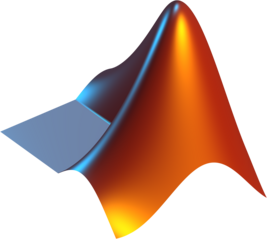 (台大工學院學生版)
(台大工學院學生版)
我試過,菸酒生是ok的。
也許其他學院的可能也可以試試,因為我目前確定的就是工學院的學生可以使用。
台大工學院 matlab申請+安裝 完整教學:
http://www.mse.ntu.edu.tw/attachments/article/1093/MATLAB全系所授權單機版安裝說明(登入官網下載).pdf
先申請 + 寄信申請金鑰
- 5-1 去www.mathworks.com建立帳號,申請帳號要用學校@ntu.edu.tw的信箱

> mathworks 網站
-
5-2 去信箱認證帳號
-
5-3 寄信給鈦思科技
鈦思科技承辦: 賴小姐
Email: pony.lai@terasoft.com.tw
信件標題
[NTU-OO系(請填入所屬系所)] MATLAB &Simulink 單機版安裝申請
信件內文
• 賴小姐您好,
• 我想要申請MATLAB &Simulink 單機版安裝,並已建立好Mathworks帳號,
• 詳情如下:
• 姓名:
• 職稱:
• 學號(教職員無須填寫):
• 年級(教職員無須填寫):
• 連絡電話:
• Mathworks帳號(Email):
• Mathworks帳號註冊First Name(英文):
• Mathworks帳號註冊Last Name(英文):
• 請協助申請MATLAB &Simulink 單機版,如果有任何問題請與我聯絡,謝謝
我一直在想這些點點可不可以刪掉…
-
5-4 等回信
對方效率超高的,基本一個工作天內就會完成,像我就是半夜申請,隔天早上10點前就完成授權了。

> 認證通過回信
下載 + 安裝matlab
完成授權,就可以在網站上下載matlab,記得選對作業系統,我選擇的是最新版R2019b。
認證就輸入申請的帳號。
安裝過程,我沒有安裝其他tool box,可以根據實驗室需求自行選擇tool box下載,因為matlab下載完成後,再去下載tool box的方式會比較麻煩一點。
我自己是因為不是很想寫matlab(畢竟不是免費的程式),所以能用其他語言就用其他語言做事,所以就先不裝了:p。
第六步:執行 設定環境變數 的腳本
在第六步之前,matlab一定要先裝好,不然執行指令會出現
xxx/matlab/startup.m does not exist ... creating
就剩最後設定環境變數,需要用到命令列操作。不會很難,因為設定都已經寫在腳本裡了,要做的只是執行腳本而已。
啟動台打開,找終端機(Terminal),找到就將它打開,如果找不到就用上方搜尋,打「Terminal」。

> 啟動台搜尋畫面
接著在命令列複製貼上這兩行,空格照樣打就對了。
第一行用FREESURFER_HOME這個變數存freesurfer的路徑。
export FREESURFER_HOME=/Applications/freesurfer
source $FREESURFER_HOME/SetUpFreeSurfer.sh
第兩行是執行SetUpFreeSurfer.sh這個shell腳本,這個腳本很短,他是去呼叫FreeSurferEnv.sh這個腳本,開始設定環境。

> SetUpFreeSurfer .sh
不過單單只有在終端機export變數$FREESURFER_HOME的話,把終端機網頁重開,就要再重新export一次變數,如果想永久使用的話,就要再用上其他命令列的技巧喔!
跑完之後,沒意外就可以用了~
之後可以試跑
Example code來測試,個人覺得他的Example其實蠻坑的,Example code一點也不simple,上來就是直接跑正式的,為什麼我這樣說呢?
因為example 1跑蠻快的,然後example 2的recon-all就會跑很~久。
我讓example 2跑了兩個多小時就先喊停了哈哈
有空可以測試看看自己的電腦效能好不好哈哈哈,聽忘記哪個線上課程的老師說實測6~24小時不等。
就這樣,掰。
參考
FreeSurfer Download and Install











留言
張貼留言